オフラインでSpotifyの曲やプレイリストを無料再生する方法【スマホ&PC対応】
オフラインでSpotifyの曲を聴きたいなら、事前にSpotifyの曲やプレイリストをダウンロードしてスマホやパソコンなどに保存する必要があるでしょう。事前にSpotifyの曲をオフラインで保存して、旅行中や通勤中など、Wi-Fiやデータ接続が制限されている場合もSpotify音楽を楽しめます!
本記事には、Spotify公式アプリからSpotifyの曲やプレイリストをダウンロードして、オフラインで保存する方法を紹介します。スマホからパソコンの方も使えます。また、無料でSpotify音楽をオフラインで再生する方法も紹介します。興味がある方ぜひ最後までご覧ください。
Spotify公式アプリで音楽をオフラインで再生する方法「スマホ&PC」
Spotifyの公式アプリでは音楽のオフライン再生が可能ですが、以下の点に注意が必要です:
- オフライン再生にはPremiumプランの契約が必須
- 30日ごとにインターネット接続による認証が必要
- 1アカウントで利用できるのは最大5台のデバイスまで
- 各デバイスには最大10,000曲までしかダウンロード不可
- デバイスのストレージに十分な空き容量が必要
これらの制限を考えると、Spotify公式アプリでのダウンロードは便利ですが自由度が低いです。そんな時には、「TuneFab Spotify音楽変換」を使うことで、Spotifyの音楽をMP3などの形式に変換し、制限なくオフライン再生を楽しむことができます。
スマホでSpotifyの曲をオフラインで再生する方法
有料会員になれば、お気に入りのSpotifyの曲をダウンロードしてオフラインで再生することも簡単にできます。
ステップ1、まず、インストールしたSpotifyの公式アプリを開き、ダウンロードしたいアルバムやプレイリストを選択します。
ステップ2、「ダウンロード」ボタンのスイッチをオンにするだけです。Wi-Fiに接続していると、ダウンロードが自動的に開始されます。
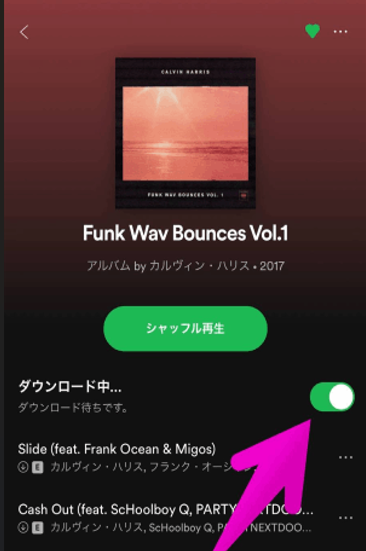
パソコンでSpotifyの曲をオフラインで聴く方法
パソコンでのダウンロードも同じく、PC版の公式アプリが必要です。
ステップ1、PCアプリを開き、プレイリストやお気に入りの曲の右側には「ダウンロード」ボタンがあり、それをオンにすることで曲のダウンロードが始まります。
ステップ2、ダウンロードが完了したSpotifyの曲はオフラインで再生できます。
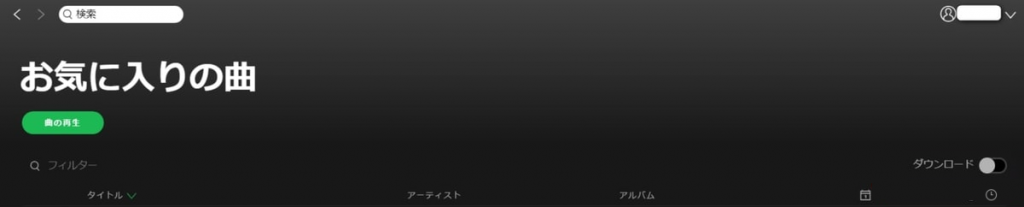
しかし、これらのダウンロードした曲にはDRMが付いており、Spotifyアプリ以外のプレーヤーやファイル共有サービスでの再生はできません。また、ダウンロードしたSpotify曲が消える可能性もあります。そのため、自由にオフラインでSpotifyの音楽を再生したい方や、無料プランの方は、次の方法をご確認ください。
PremiumなしでSpotifyの音楽を無料でオフライン再生する方法
Spotifyの音楽をオフラインで楽しむには、Premiumプランの契約が必要ですが、TuneFabのソフトを使えば、無料プランでもSpotifyの音楽を自由にダウンロードし、オフライン再生が可能です。以下では、PC向けとAndroid向けそれぞれのおすすめソフトをご紹介します。
【PC向け】TuneFab Spotify音楽変換でSpotifyの音楽を保存
「TuneFab Spotify音楽変換」は、PCでSpotifyの曲をMP3、M4A、FLAC、WAVなどの汎用形式に変換できるソフトです。このソフトを使えば、PremiumプランなしでもSpotifyから好きな曲やプレイリストをダウンロードできます。変換後のファイルはDRMフリーとなるため、車で再生したり、USBメモリに保存して他のデバイスで楽しむことが可能です。さらに、最大35倍速の高速変換に対応し、大量の楽曲を短時間で処理できます。Spotifyの音楽を制限なくオフライン再生したい方に最適なツールです。
ソフトでSpotify音楽をダウンロードしてオフライン再生する操作手順
ステップ1、ソフトを起動
「TuneFab Spotify音楽変換」を実行して、ストリーミングサービの中で「Spotify」を選択します。そして、Spotifyのアカウントを登録します。
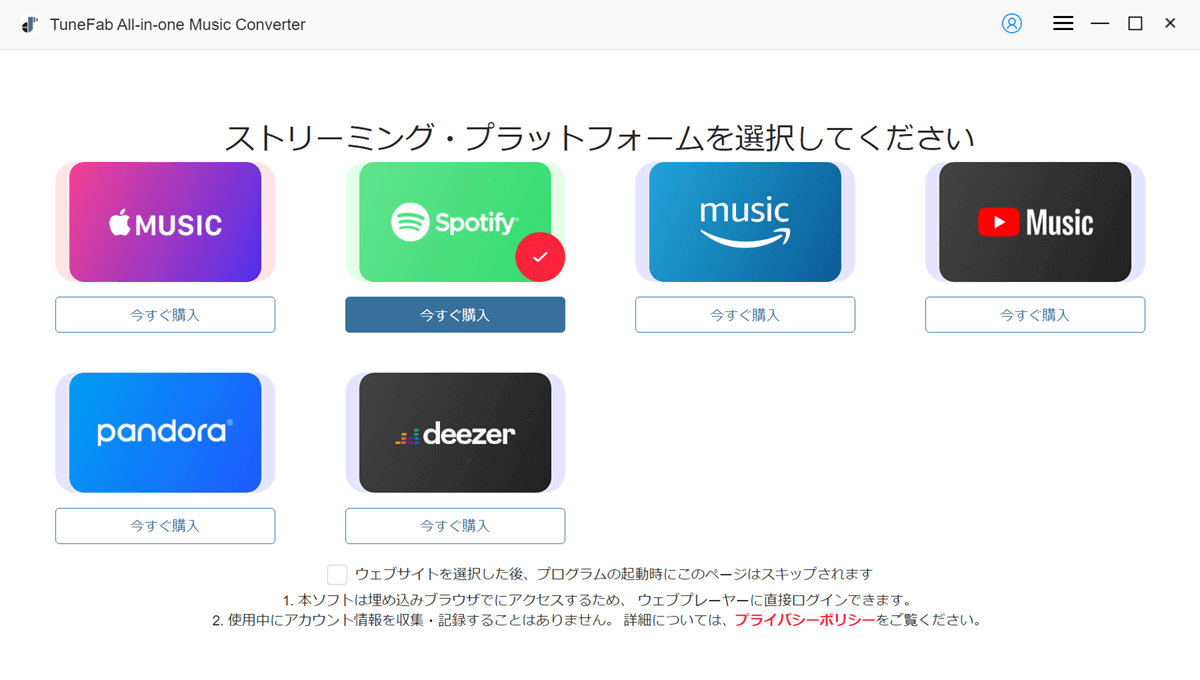
ステップ2、オフライン再生したいSpotifyの曲を追加
次に、オフラインで再生したいSpotifyの曲を検索し、曲やプレイリストを右側の変換リストに追加します。「変換リストに追加」ボタンをクリックするか、右側の変換リストにドラッグ&ドロップすることでも追加できます。
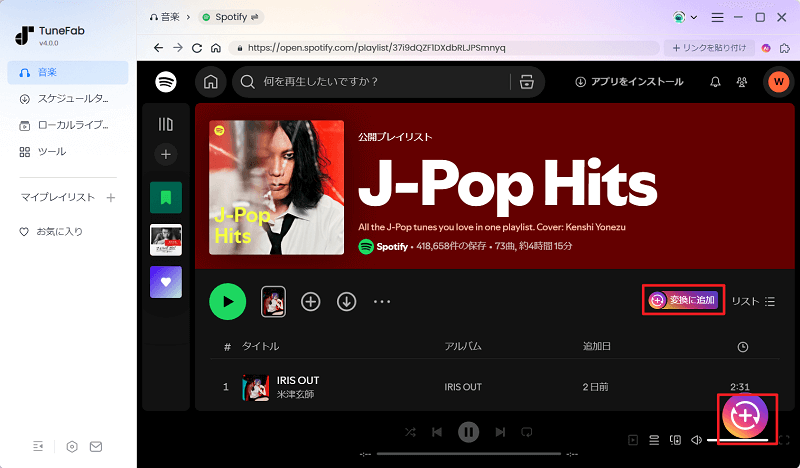
ステップ3、形式や出力先を指定
音楽が追加されたら、次に出力形式、保存先、出力品質などの設定を変更してください。TuneFab Spotify音楽変換は、MP3、FLAC、WAV、M4A、AIFF、ALACなどの形式変換に対応しています。変換リストを展開し、「オーディオ品質」では変換フォーマットを調整できます。
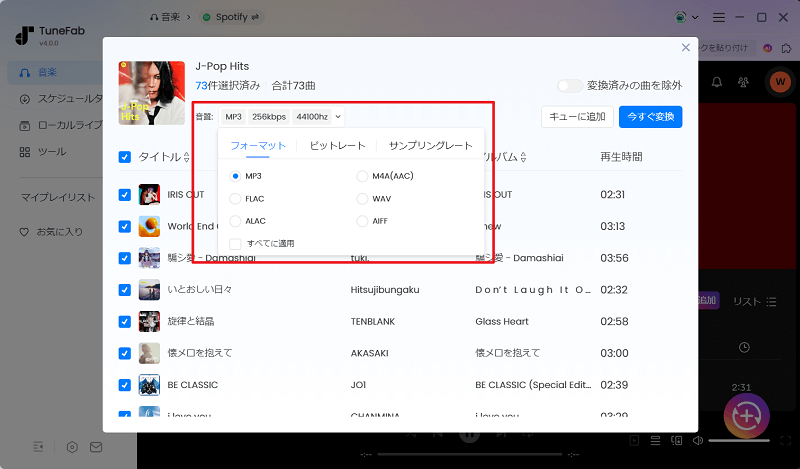
ステップ4、Spotifyの音楽を変換
そして、「すべて変換」を押してください。これで曲のダウンロードと形式変換が始まり、ソフト画面では変換中の進捗状況を確認できます。
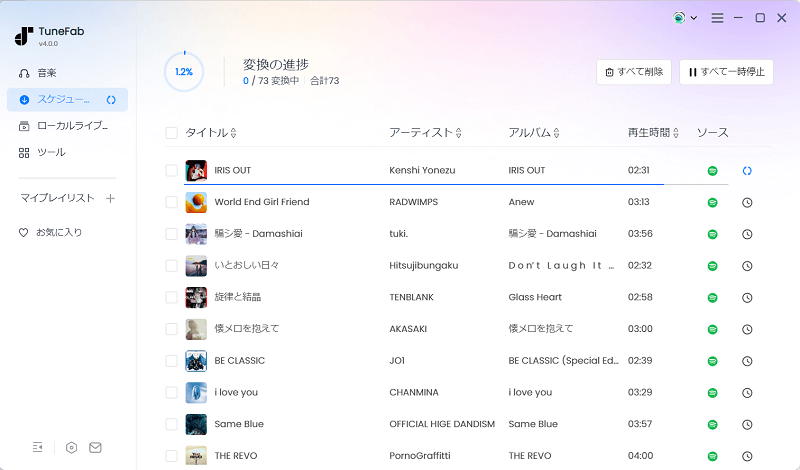
ステップ5、変換済みの音楽をチェック
変換が終了すると、「変換完了」でソフトに内蔵したプレーヤーから聴いたり、「出力フォルダを開く」を押したりして、出力された音楽ファイルを再生してみてください。これでSpotifyの曲がパソコンに保存されます。プレミアムメンバーではなくてもオフラインでSpotifyの音楽を再生できるようになります。
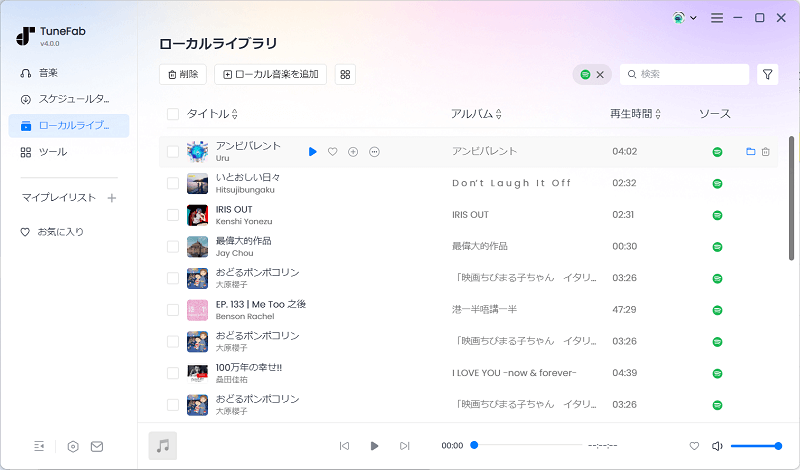
以上の数クリックでSpotifyの音楽を変換し、オフラインで再生することができるため、時間と手間を大幅に節約できます。Spotifyの音楽をオフラインで再生できるだけでなく、楽曲を変換してスマートフォンやMP3プレーヤーなどの端末に転送し、自由に曲を聴くことができます。もしSpotify音楽の形式変換に興味があれば、今すぐソフトの無料体験版をダウンロードして試してください。「TuneFab Spotify音楽変換」はWindowsとMacに対応し、それぞれ無料体験版があります。
【Android対応】TuneFab Spotify Proでプレイリストをオフライン再生する
「TuneFab Spotify Pro」は、Androidユーザー向けに設計されたSpotify音楽ダウンロードアプリで、Premiumがなくても曲やプレイリストをスマホに直接保存できます。保存したSpotifyの音楽は通信制限中や圏外でもオフライン再生が可能で、音質も最大320kbpsに対応します。複数曲の一括保存や安定したダウンロード性能により、初心者でも安心して使えます。さらに、安全性が高く、広告も一切表示されないため、安心して利用できます。
 無料ダウンロード
無料ダウンロード
ステップ1. 「TuneFab Spotify Pro」アプリで検索
アプリを起動し、Spotifyアカウントをログインします。そして、「ホームページ」でオフラインで再生したい曲を検索します。
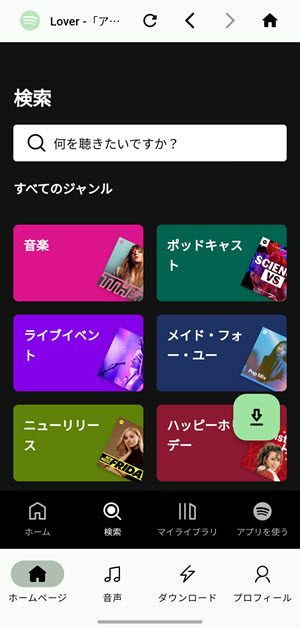
ステップ2. 変換したい音楽を選択
オフライン再生したい曲の右側にある緑色のボタンをクリックし、Spotify公式のオーディオソースを選択すると、曲やプレイリストがローカルにダウンロードされます。
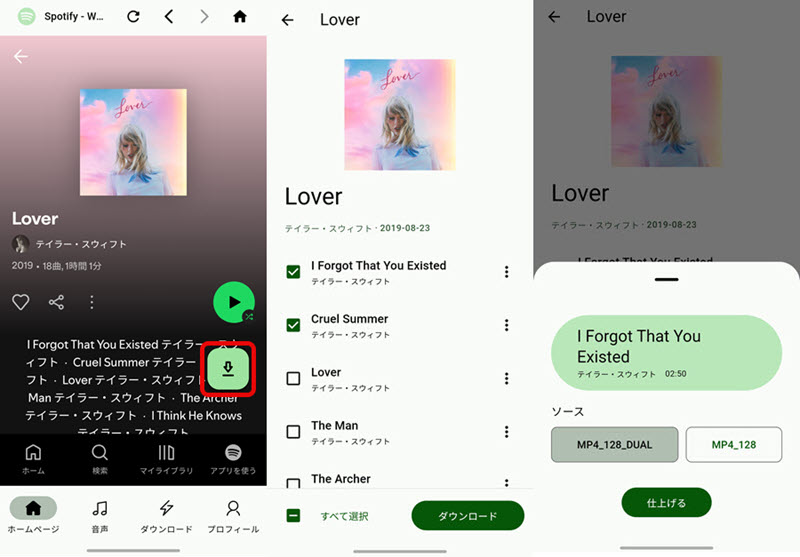
ステップ3. Spotifyの音楽をMP3に変換
下部の「ダウンロード」ボタンを押すと、ダウンロード中の音楽リストが表示されます。
また、「既成」タブでダウンロードした曲を確認でき、ダウンロード済みの曲をタップすれば、直接再生できます。
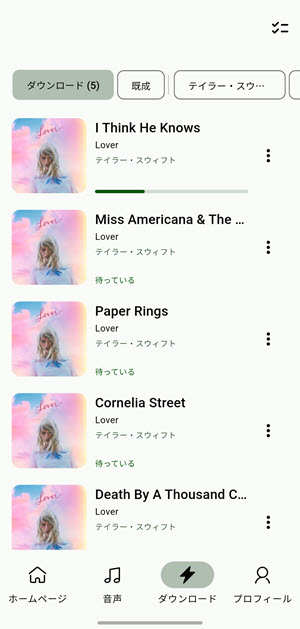
保存場所はAndroidデバイスで確認できます。「設定」>「アプリ」>「マイファイル」で保存されています。 他のデバイスに転送したい場合は、こちらを参考にしてください。
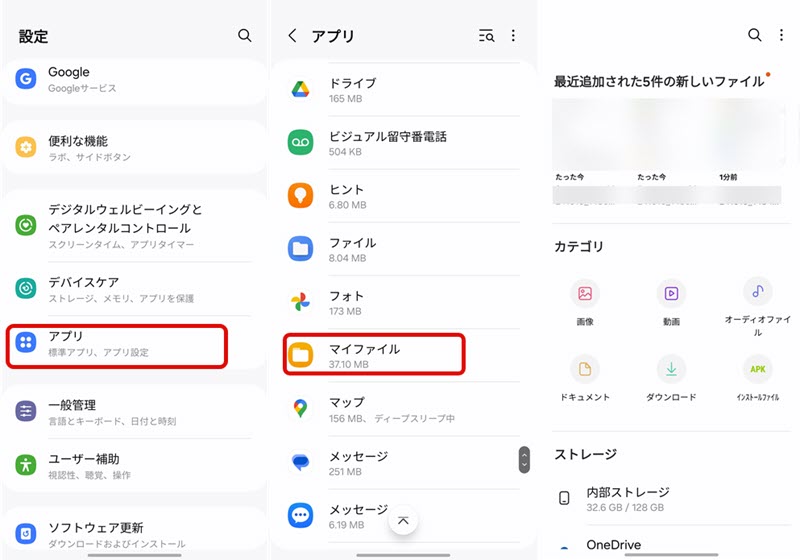
以上は、「TuneFab Spotify Pro」を使って、Spotifyのプレミアムプランがなくても、スマホで直接Spotifyの音楽をMP3形式でダウンロードし、Androidでオフライン再生する方法です。高品質な音楽をオフラインで楽しみたい方は、ぜひお見逃しなく!
 無料ダウンロード
無料ダウンロード
Spotifyのオフライン再生方法を徹底比較|公式・PC・Android別
Spotifyのオフライン再生には、公式アプリを使う方法のほかに、PC向けの「TuneFab Spotify音楽変換」、Android向けの「TuneFab Spotify Pro」などもあります。以下の表で、それぞれの方法を比較します。
| Spotify公式アプリ | TuneFab Spotify音楽変換 | TuneFab Spotify Pro | |
| 対応デバイス | PC・スマホ | Windows / Mac | Androidスマホ |
| プレミアムが必要 | 必要 | 不要 | 不要 |
| 音楽の無料ダウンロード | × | ○ | ○ |
| 音質 | 最大320kbps | 最大320kbps | 最大320kbps |
| ダウンロード速度 | 標準 | 最大35倍速 | 最大35倍速 |
| バッチ処理 | × | ○ | ○ |
| DRM解除 | × | ○ | ○ |
| 料金 | Premium Standard:980円/月 Premium Student:480円/月 Premium Duo:1,280円/月 Premium Family:1,580円/月 |
月間プラン:5,980円 年間プラン:9,480円 永久ライセンス:10,980円 |
月間プラン:1,980円 年間プラン:9,480円 永久ライセンス:6,980円 |
各オフライン再生方法のおすすめユーザー
- Spotify公式方法
Premiumプランを既に契約していて、公式アプリのみでシンプルに利用したい人
- TuneFab Spotify音楽変換
パソコンで音楽を管理したい人
車で再生したり、USBに保存して他のデバイスで楽しみたい人 - TuneFab Spotify Pro
Android端末で直接音楽をダウンロードしてオフライン再生したい人
PCを使わずに手軽に楽曲を保存したい人。
また、SpotifyのMP3変換サイトを利用して楽曲をダウンロードし、オフライン再生することも可能です。例えば、SpotifyMateやSpotifyDownなどが挙げられます。ただし、これらのサイトには広告が多く、安全性の面で注意が必要です。
安全で広告のないSpotify MP3変換サイトをお探しなら、TFが提供する「TuneFab Spotify音楽変換」オンライン版がおすすめです。
🎉⇩⇩今すぐ無料で使え始められます⇩⇩🎉

リンク分析中...
*1分間以上応答ない場合はリトライしてください。
Song Name
Sabrina Carpenter
豆知識:Spotifyでオフライン再生できないのはなぜ?
Spotifyで音楽をダウンロードしたのにオフライン再生できない場合、いくつかの原因が考えられます。以下にその主な原因と対応策を説明します。
原因1: インターネット接続が不安定な場合、同期が完了していない
インターネットに接続し、Spotifyアプリを開いてアカウントを同期してください。
原因2: オフラインモードになっていない
Spotifyアプリを開き、設定メニューから「オフラインモード」を有効にしてください。
原因3: 曲のダウンロードが途中で中断された
ダウンロードアイコンが緑色になっているか確認し、再度ダウンロードしてください。
原因4: サブスクリプションが有効でない
Spotifyのプレミアムアカウントが有効であることを確認してください。
原因5: キャッシュが破損している
設定メニューから「キャッシュをクリア」を選択することで、キャッシュがリセットされます。
これらの問題でも解決しない場合は、「TuneFab Spotify音楽変換」を使用するのがおすすめです。このソフトなら、インターネット環境が不安定でも、ダウンロード失敗を気にせずにSpotifyの音楽を高品質でMP3やM4A形式に変換できます。また、プレミアムなしでも利用可能なので、より自由にオフライン再生を楽しむことができます。今すぐダウンロードして、自由な音楽ライフを始めましょう!
Spotifyの曲をオフラインで再生することについてよくある質問
Spotifyでオフライン再生は無料ですか?
公式アプリでSpotifyのオフライン再生機能は、Spotifyのプレミアム会員にのみ利用可能です。無料のSpotifyアカウントでは、オフラインでの曲の再生はできません。プレミアム会員になることで、オフライン再生や広告のない音楽体験などの追加機能が利用できるようになります。
無料でSpotify音楽を再生したい方は、「TuneFab Spotify音楽変換」を活用して、Spotifyの曲やプレイリストをダウンロードし、自由にオフラインでSpotify音楽を楽しむことができます。
Spotifyのオフライン再生は30日しかできないのですか?
はい、Spotifyプレミアムでも30日ごとに一度インターネットに接続して認証する必要があります。これを行わないと、ダウンロードした曲も再生できなくなります。永久にオフラインで再生したいなら、「TuneFab Spotify音楽変換」がおすすめします。Spotifyの曲をDRMフリーのMP3で保存すれば、認証不要・期限なしで永久オフライン再生が可能です。今すぐ体験してみましょう!
まとめ
本記事では、Spotifyの曲をオフラインで再生する2つの方法を紹介します。プレミアムプランの方でも無料の方でも、自分に適した方法を見つけることができます。公式アプリを使う方法は便利ですが、Premiumプランの契約や30日ごとのオンライン認証など、いくつかの制限があります。それに対して、「TuneFab Spotify音楽変換」を利用して、Spotifyの曲をMP3などのフォーマットでダウンロードし、オフラインで自由に再生する方法です。以下はボタンを押して、体験してみましょう!
Androidユーザーは「TuneFab Spotify Pro」をスマホ上で直接利用して、Spotifyの楽曲をスマホにダウンロードできます。パソコン操作が不要で、より便利です。ぜひダウンロードして試してみてください!
 無料ダウンロード
無料ダウンロード
コメント
0 件のコメント







 MP3 にダウンロード
MP3 にダウンロード



評価(0)